Hogyan köthet egy új domain nevet az hostinghost hosting és a wordpress
Menjen a vezérlőpultra. Emlékeztetlek arra, hogy kétféle módon tudsz belevinni. Az első a személyi szekrényen át a tárhely főoldaláról. Nyissa meg a Megosztott tárhely lapot:
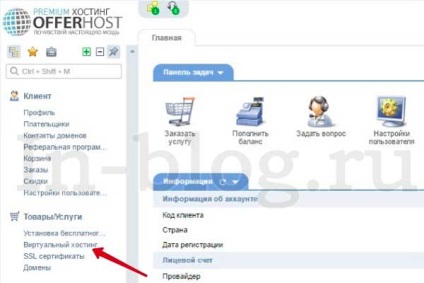
A bal egérgombbal válassza ki a tárhely nevét, és kattintson a Go:
A második mód az, hogy kövesse az aktiváló levél linkjét. Nincs különbség.
Megmutatom a domain nevének kötődését a saját példáján, sajnálom a pun, a domain nevet. Mindent nagyon egyértelműen csak meg kell ismételned az általam elvégzett lépéseket, amikor az adataimat kicseréltem a sajátjával.
A vezérlőpulton kattintson az "Új WWW-domain" gombra:
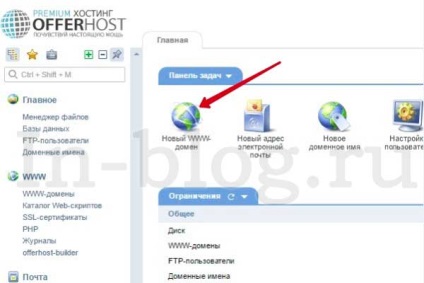
Megnyílik egy űrlap, amelyben ki kell töltenie a Név, Alias, Root könyvtár és mások mezőket:
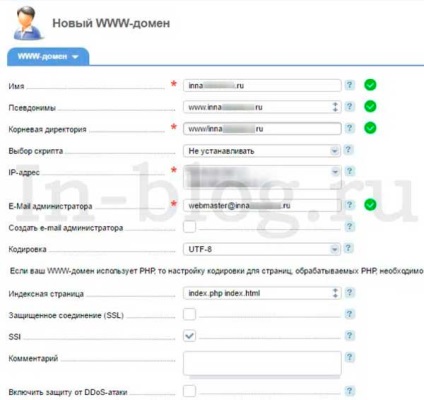
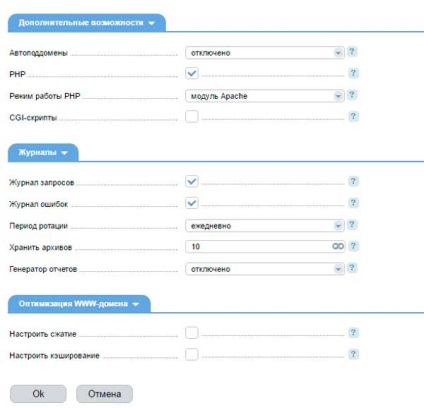
Valójában elegendő megadni a nevet, és nyomja meg az Enter billentyűt - a többi érték automatikusan a rendszer által beállítható. Abban az esetben, ha ez nem történik meg, elmagyarázom:
Név - a domain neve a domain zónával: site.ru
Az álnéven három "double-y": www.site.ru íródik
Gyökérkönyvtár, három "double-y" és a perjel: www / site.ru
Alapértelmezés szerint írja be a bejegyzést - itt nem játszik szerepet.
A többi nem érinti. Ne tegyen biztonságos kapcsolatot.
Ami a "Script Selection" mezőt illeti, akkor most azonnal válaszd ki a WordPress programot, és kattints az alul lévő OK gombra a telepítés elindításához. Még mindig választom a "Ne telepítsem" - azt szeretném bizonyítani, hogy sikerült megkötni a domain nevet a tárhelynek. Ezt megelőzően a helyszínen az interneten volt a felirat:
Most van egy szép "csonk":

Folytatjuk. Webhelyt hoztunk létre, itt az ideje telepíteni a WordPress programot. A bal oldali menüben - a WWW részben - a "Webes szkriptek katalógusa" fülön megyünk:
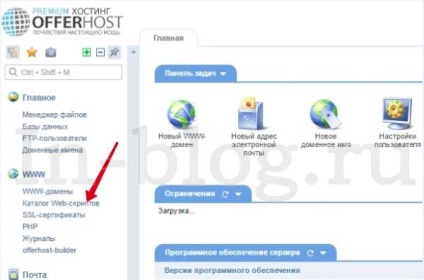
A telepítésre kész szkriptek listája betöltődik:
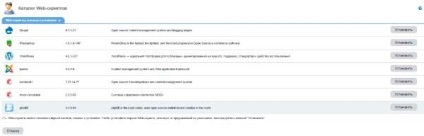
Válassza a WordPress lehetőséget, és kattintson a Telepítés gombra, majd a következőket:
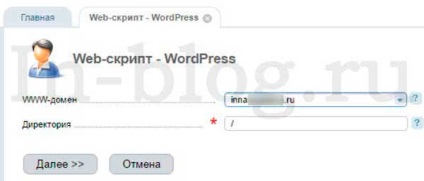
Nem kell írni semmit, de győződjön meg arról, hogy a WWW-domain mező megadja a WP telepítését. A "Tovább" gombra kattintva megnyílik a legfontosabb oldal. Azonnal tegyen egy kullancsot a dobozba a megállapodással kapcsolatban a feltételekkel, ellenkező esetben a rendszer nem továbbít tovább. Itt kell kitöltenie az Alkalmazásbeállítások és a Beállítási beállítások - létrehozni egy adatbázist, be kell jelenteni a bejelentkezéseket és a jelszavakat, ki kell választania az interfész nyelvét:
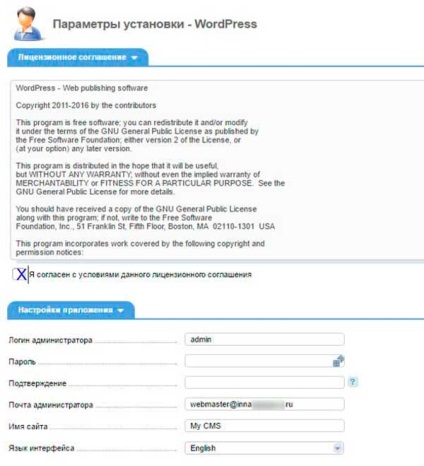
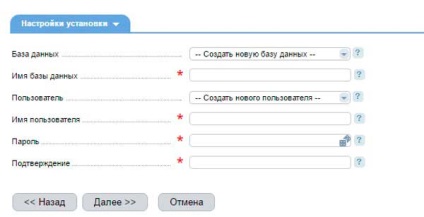
FIGYELEM! Ne használj speciális karaktereket, például és @, különben végül az üzenetben lesz:
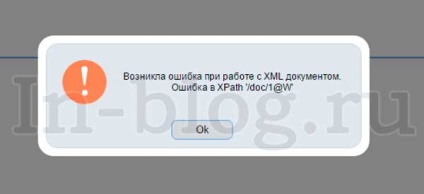
Használhat kisbetűs és nagybetűket, számokat, normál és alsó kötőjeleket. Nem igazán szeretem ezt az elrendezést, de a szokásos módon nem kértem meg :). Az adatbázis nevét a domain nevével (tartományi zóna megadása nélkül) nevezheti, de más módon - ez nem fontos.
Töltse ki az összes mezőt, kattintson a "Next" gombra, és olvassa el, hogy most a WordPress alkalmazás telepítve lesz a hozzárendelt könyvtárban. Kattintson a Befejezés:
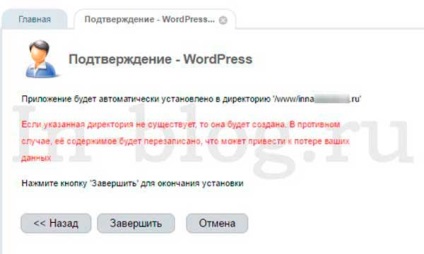
Ha minden jól megy, a WordPress a rendelkezésre álló szkriptek könyvtárából áttelepül: "Telepítve":
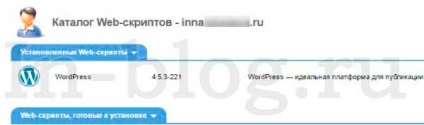
Köszönjük a létrehozott weboldalt! Nem hívhatja szépnek, de a legfontosabb az, hogy megjelent az interneten:
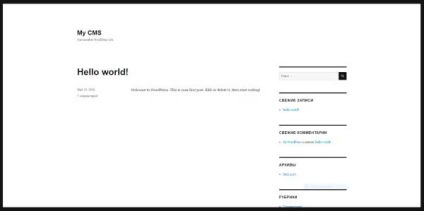
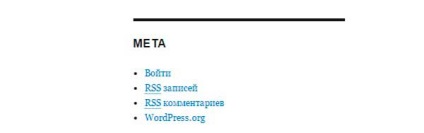
Nos, rövid idő alatt sikerült megkötnünk a domain nevét a CSM - site management rendszer telepítéséhez és telepítéséhez. Minden készen áll, de mielőtt elkészítené az első rekordot, győződjön meg róla, hogy elvégezte a kezdeti beállításokat. Részletesen leírtam a cikket Hogyan lehet állandó linkeket létrehozni a WordPress-ben? Ez nagyon fontos. Általánosságban, mint mindenféle beállítás, plug-in, kiegészítés, akkor a WP rendelkezik a tengerrel. De ezek más cikkek témái.
Hasonló bejegyzések:
Ossza meg a közösségi hálózatokat